Dateien an E-Mails anhängen
Das im [Mail] Menü unter Mail → [Präferenzen] → [Allgemein] Symbol → [Standard-E-Mail-Programm] ausgewählte E-Mail-Programm wird als zu verlinkendes E-Mail-Programm verwendet.
Die folgenden E-Mail-Programme werden unterstützt:
- Outlook 2019 (Desktop-Version)
- Outlook for Office 365 (Desktop-Version)
- Klicken Sie im Quick-Menü auf das [Scan to E-mail] Symbol
 .
.- Das [Scan to E-Mail] Fenster wird angezeigt.
HINWEISSie können die Einstellungen so konfigurieren, dass das [Scan to E-mail] Fenster nicht angezeigt wird. Wenn Sie in der Konfiguration der Einstellungen festlegen, dass das [Scan to E-mail] Fenster nicht angezeigt wird, erscheint eine neue Meldung mit der angehängten Datei.
Weitere Informationen zum Ändern der Einstellungen finden Sie unter Ändern der Einstellungen verknüpfter Anwendungen.
- Überprüfen Sie das gescannte Bild im Vorschaubereich.
Im [Scan to E-mail] Fenster können Sie die Einstellungen zum Anhängen gescannter Bilder an eine E-Mail konfigurieren.
Weitere Informationen zum [Scan to E-mail] Fenster finden Sie in der ScanSnap Manager Hilfe.
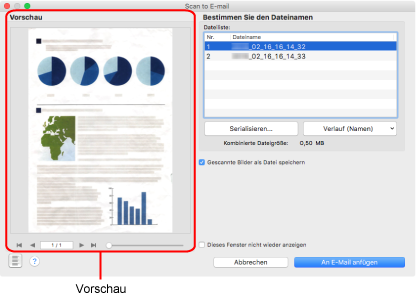
- Klicken Sie auf die [An E-Mail anfügen] Schaltfläche.
- Es erscheint ein neues E-Mail-Fenster mit der angefügten Datei.
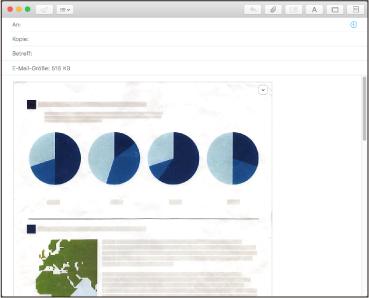
- Nach der Anzeige des Quick-Menüs kann kein Scanvorgang gestartet werden, solange das [Scan to E-mail] Fenster noch geöffnet ist. Schließen Sie das [Scan to E-mail] Fenster, bevor Sie das nächste Dokument scannen.
- Verschieben oder löschen Sie das gescannte Bild in anderen Anwendungen (nachdem das Quick-Menü angezeigt wurde) nicht und benennen Sie es auch nicht um, bevor das [Scan to E-mail] Fenster geschlossen wurde.
- Die Einstellungen von [Scan to E-mail] können geändert werden. Weitere Informationen finden Sie unter Ändern der Einstellungen verknüpfter Anwendungen.
- Profile können ebenfalls für die Verknüpfungsfunktion verwendet werden. Weitere Informationen finden Sie unter Profil.